Daugelis įmonių ir švietimo įstaigų naudoja PDF failus, kad galėtų dalytis informacija, pvz., Biudžetais ar tvarkaraščiais. Vis dėlto galbūt nenorite atskleisti PDF failo, kai jį bendrinate su kitu asmeniu ar įmone.
Naudodami „PDF Eraser“, skirtą „Windows“ (XP per „Windows 8“), galite pašalinti visus failus iš failo, pasukti atskirus puslapius ir ištrinti arba pridėti informaciją ir vaizdus. Laisvoje PDF Eraser versijoje kiekvieno puslapio viršutiniame kairiajame kampe yra naudojamas vandens ženklas su pilku tekstu, kuriame yra programos pavadinimas. Jei norite bendrai naudoti PDF rinkmenas profesinėje aplinkoje, norėsite sumokėti 30 JAV dolerių už mokamą versiją - atverdami duris komercinei licencijai ir techninei pagalbai.
Programos diegimo programa nėra supakuota su „Bloatware“, kuri suteikia jai pranašumą prieš daugelį kitų nemokamų PDF redaktorių. Pasiruošę išbandyti? Pradėkime:
Paimkite kompiuterio PDF Eraser kopiją ir paleiskite programą, kai baigsite diegti. Norėdami pradėti redagavimo procesą, spustelėkite mygtuką Atidaryti PDF ir suraskite PDF, kurį norite redaguoti kompiuteryje.
Šio pavyzdžio tikslais aš dirbu su poezijos skenavimu iš literatūros kurso.
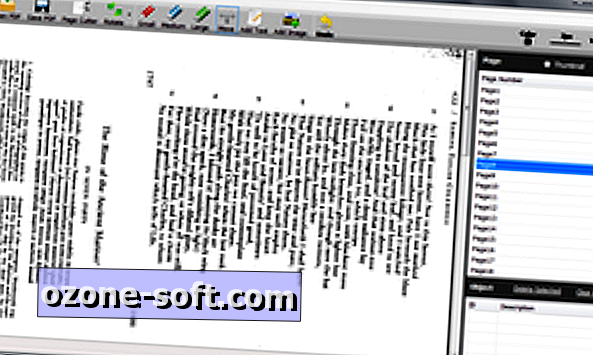
Kaip matote, šis PDF nėra labai skaitytojas. Tekstas pasukamas 90 laipsnių kampu pagal laikrodžio rodyklę, o skenerio atliekos yra visame puslapyje. Pasukimo mygtukas gali nustatyti puslapio orientaciją, o trintuko įrankis gali būti naudojamas visų mažų ženklų išvalymui. Be to, galite pašalinti didelius teksto ar vaizdų blokus, kurie nėra pagrindiniai PDF failai, arba netgi pridėti savo. Viena maža klaida su šia programa atsiranda, kai ištrynėte sritį ir bandysite pridėti tekstą ant jo. Vietoj to, ištrinkite, tada sukurkite tekstą kitur puslapyje ir perkelkite jį į norimą vietą.
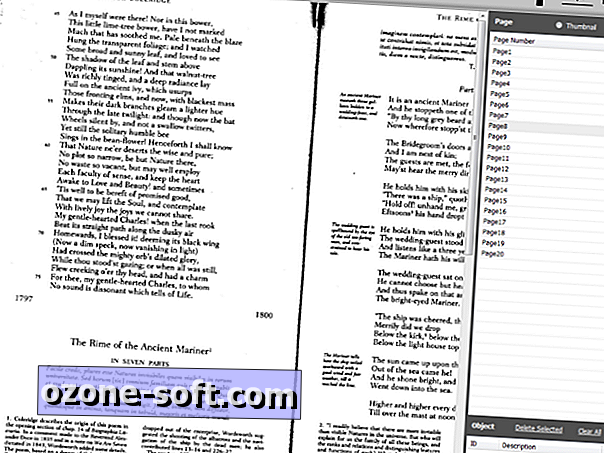
Jei netyčia ištrynėte arba pridėjote tekstą neteisingoje vietoje, kiekvienas veiksmas gali būti atšauktas atskirai. Apatiniame dešiniajame kampe yra mažas redagavimo žurnalas. Tiesiog spustelėkite vieną iš veiksmų ir „PDF Eraser“ parodys, kur jis įvyko faile. Suradę klaidą, tiesiog spustelėkite „Ištrinti pasirinktą“, o pakeitimas bus atšauktas.
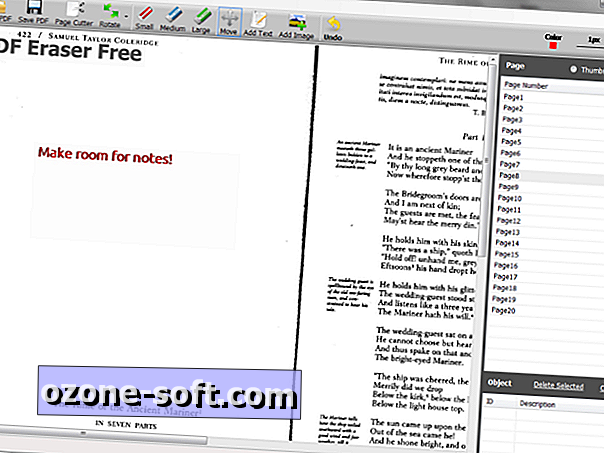
Atlikę visus redagavimus, eikite į Failas> Išsaugoti kaip PDF ir suteikite savo dokumentui pavadinimą.













Palikite Komentarą